네이버 검색을 하게 되면 상단에 광고라고 표기되어 있는 상품들을 볼 수 있습니다. 이는 네이버 검색 광고에 등록되어 있는 상품이며 광고에 의해 검색 상단에 노출되게 됩니다. 스마트 스토어에 올린 상품의 판매를 유도하고 상위 노출을 시키기 위한 방법으로 네이버 쇼핑 검색 광고를 활용하는 것도 좋은 방법입니다.
네이버 검색 광고의 종류
네이버 검색 광고에는 파워링크, 쇼핑 검색, 파워 콘텐츠, 브랜드 검색 등의 여러 가지 종류가 있습니다. 검색창에 원하는 키워드를 입력하게 되면 가장 먼저 파워링크 광고가 나오게 되며, 그 아래에는 네이버 쇼핑에 광고라고 표기된 상품들이 보이는데 이것이 바로 쇼핑 검색 광고입니다. 여기에서는 스마트 스토어와 직접적인 연관이 있는 광고인 쇼핑 검색 광고에 대해서 설명하도록 하겠습니다.
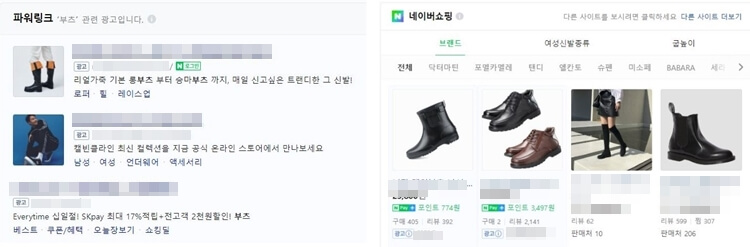
쇼핑 검색 광고의 장점
쇼핑 검색 광고는 네이버 쇼핑에서 높은 순위를 차지해 구매자의 눈에 띌 확률을 높여 방문율을 높일 수 있고, 네이버 검색 메인 화면뿐만 아니라 쇼핑 탭에서도 노출이 되기 때문에 매출에 바로 영향을 주게 됩니다. 또한 상품별로 세부 설정을 달리 할 수 있어서 더욱 효과적인 관리가 가능합니다. 하지만 키워드를 직접 지정할 수 없고, 상품에 맞게 자동으로 부여된 키워드로 검색이 되는 특징이 있습니다.
- 네이버 쇼핑에서의 상위 노출
- 쇼핑 탭에서 보이므로 매출과 직접적으로 연관됨
- 상품별로 세부 설정을 할 수 있음
- 키워드 직접 설정 불가
쇼핑 검색 광고 설정 방법
스마트 스토어에 가장 최적화되어 있는 광고인 쇼핑 검색 광고를 설정하는 방법을 알아보도록 하겠습니다.
1. 검색 광고 회원 가입
우선 네이버 검색광고 페이지에 접속하고 가입을 해줍니다. 이때 네이버 아이디 또는 검색광고 아이디를 따로 만들어 가입하는 2가지 방법이 있는데 어떤 방법으로 가입을 해도 크게 상관없습니다. 약관에 동의를 누른 후 사업자 광고주 또는 개인 광고주로 가입을 완료합니다. (네이버 검색광고 바로가기)
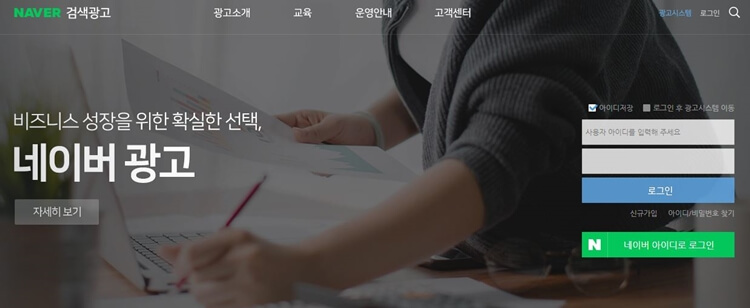
2. 광고 만들기
회원가입을 하고 검색 광고 페이지에 들어오면 좌측에 '파워링크', '쇼핑 검색' 등의 광고 종류들이 나와 있습니다. 여기에서 스마트 스토어에 필요한 쇼핑 검색 광고를 등록해야 합니다. 좌측 상단의 파란색으로 되어있는 '광고 만들기'를 눌러줍니다.
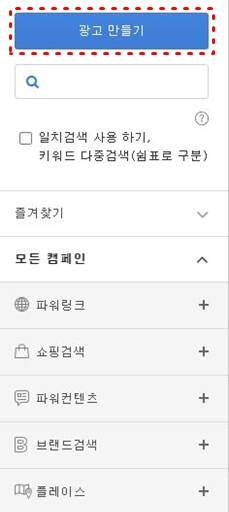
3. 새 캠페인 만들기
'광고 만들기'를 클릭하고 들어오게 되면 새 캠페인을 만들 수 있는데, 캠페인 유형에서 쇼핑 검색 유형을 선택해줍니다. 캠페인 이름을 설정한 후 이 캠페인에서 광고를 집행하게 될 하루 예산을 설정해줍니다. 하루 예산은 최소 50원에서 10억 원까지 10원 단위로 설정할 수 있습니다. 하루 예산을 설정하지 않을 시에는 제한 없음을 체크해주면 됩니다.
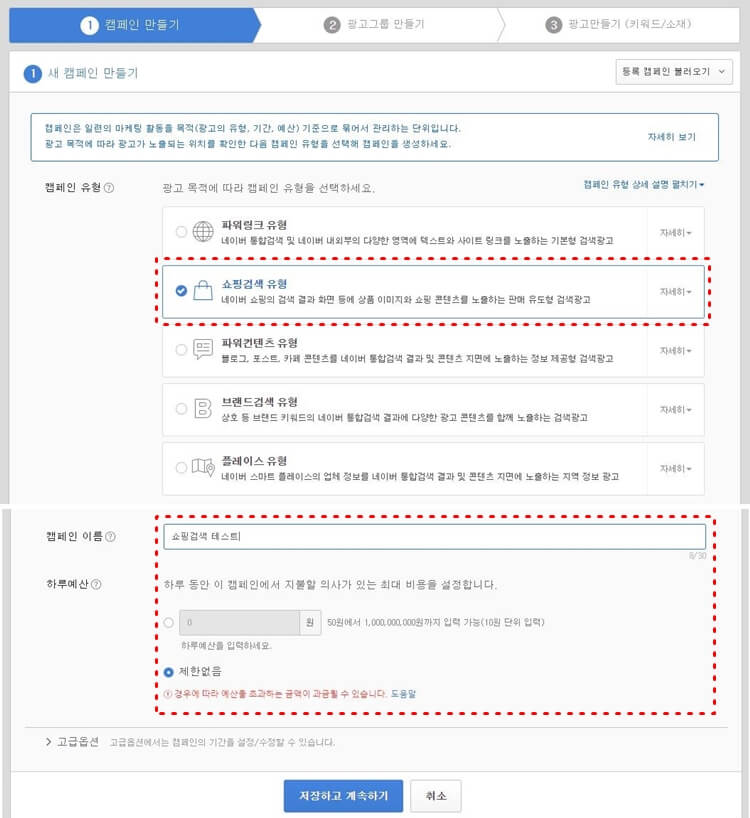
4. 새 광고 그룹 만들기
다음으로는 광고 그룹을 만들어 줍니다. 그룹 유형은 쇼핑몰 상품형으로 선택하고 광고 그룹 이름을 설정해줍니다. 광고를 집행할 쇼핑몰은 본인의 스마트 스토어를 선택해주면 됩니다. 다음으로 이 광고 그룹에 적용할 기본 입찰가를 설정해줍니다. 최소 입찰가는 50원이며 입찰가가 높을수록 상위에 노출이 됩니다. 마찬가지로 이 광고그룹에서 광고를 집행하게 될 하루 예산을 위에서와 같은 방법으로 설정해줍니다.
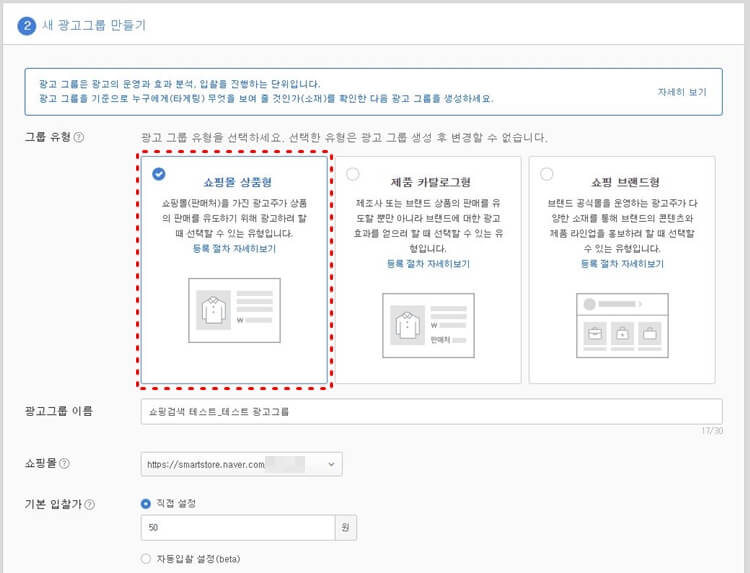
5. 광고 만들기
캠페인과 광고 그룹이 만들어졌다면, 다음은 광고를 만들어주면 됩니다. 검색하기를 누르면 스마트 스토어에 등록된 상품들이 나오게 되며, 좌측의 추가를 눌러주면 광고할 상품으로 선택이 되고, 반대로 제거를 눌러주면 선택이 해제됩니다. 모두 선택했다면 광고 만들기를 눌러서 완료를 해줍니다.
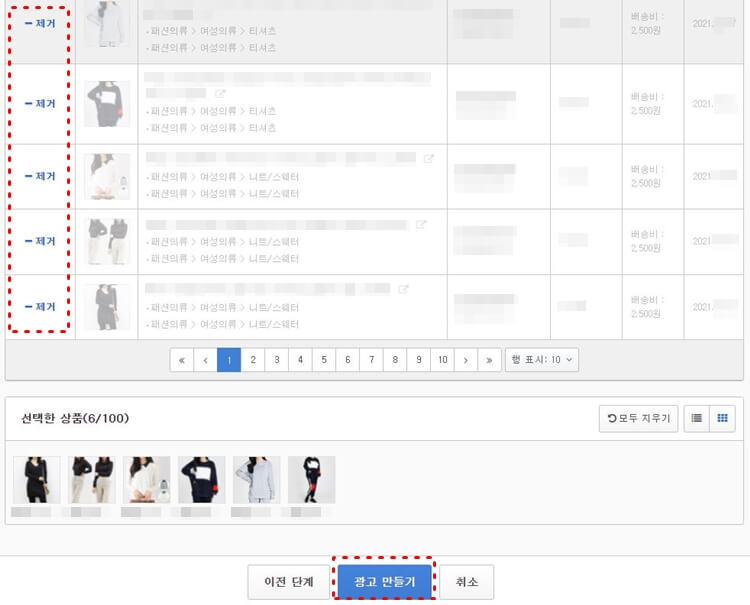
6. 쇼핑 검색 광고 등록 확인
상품을 선택하고 만들기를 눌러 완료를 했다면, 검색광고 페이지에 방금 등록한 상품들이 나타나게 됩니다. 광고 등록을 하였다면, 바로 쇼핑 검색에 노출되는 것이 아니라 소재를 검토한 후 '노출 가능' 또는 '노출 제한'으로 바뀌게 됩니다. '노출 가능'으로 설정된 상품은 네이버 검색 또는 쇼핑 검색에서 노출이 가능해지며, '소재 노출 제한'으로 설정된 상품은 노출이 되지 않습니다. 노출이 제한된 상품은 제한 사유를 해결한 후 재검토를 요청하면 '노출 가능'으로 변경될 수 있습니다.
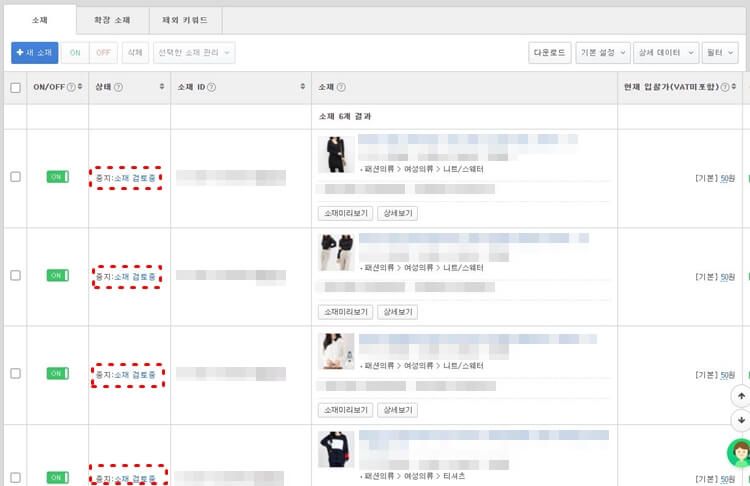
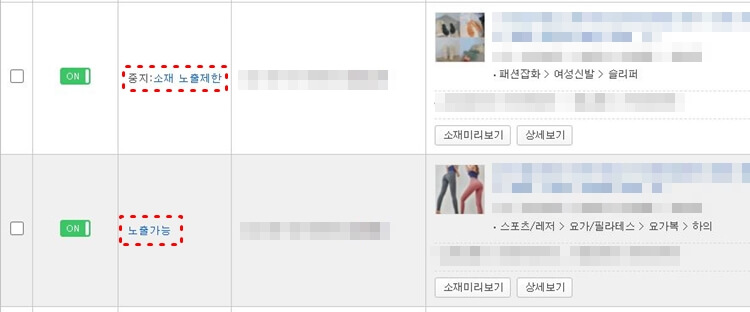
7. 그 밖의 설정 방법
쇼핑 검색 광고는 설정된 입찰가를 통해서 노출이 가능한데, 이를 위해서는 광고비에 해당하는 '비즈 머니'가 필요합니다. 검색광고 페이지 상단에 보면 '비즈 머니'가 보이며 바로 옆의 '충전하기'를 눌러 원하는 금액을 충전해줍니다. 비즈 머니 충전이 완료되면 드디어 쇼핑 검색 광고 노출을 위한 모든 준비가 끝나게 됩니다.

검색 광고를 통해 매출 올리기
등록한 상품이 검색 상위로 올라가는 방법 중에 하나는 판매 횟수입니다. 때문에 쇼핑 검색 광고를 통해 판매 횟수를 늘려 상위 노출을 노리는 방법도 꽤나 효과적인 방법입니다. 다만 경쟁이 치열한 상품일수록 광고에 들어가는 입찰 단가가 높아야 노출이 가능하므로 사실상 입찰가 경쟁이 되는 경우가 많습니다. 따라서 검색 광고를 설정하여 상위 노출을 노리되 입찰가 경쟁에서 우위를 점하려고 너무 높은 입찰 단가를 설정하여 배보다 배꼽이 커지는 것은 반드시 경계해야 합니다. 어디까지나 광고는 매출 증가를 위한 보조 수단임을 기억하시기 바랍니다.
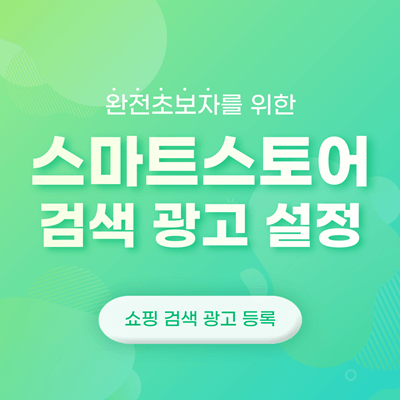
'재테크 > 스마트스토어' 카테고리의 다른 글
| 미리캔버스에서 스마트 스토어 무료 로고 만들기 (0) | 2021.09.29 |
|---|---|
| 스마트 스토어 판매하면 안되는 취급 불가 상품 (0) | 2021.09.25 |
| 스마트 스토어 사업자용 안심번호 무료 발급 (21년 최신) (3) | 2021.09.24 |
| 스마트 스토어 판매 상품 등록 방법 (0) | 2021.09.23 |
| 스마트스토어 위탁 판매 발주 및 배송 관리(도매꾹/도매매) (2) | 2021.09.22 |




댓글